
Od systému Windows 1803 spoločnosť Microsoft v predvolenom nastavení vypína funkciu automatického zálohovania databázy Registry, takže operačný systém už nevytvára automatické zálohovanie kľúčov databázy Registry. Tu je postup, ako túto funkciu znova zapnúť, aby sa vytvorila pracovná kópia registra systému Windows 10.
Počnúc systémom Windows 10, verzia 1803, systém nezálohuje automaticky register automaticky do priečinka Windows \ System32 \ config \ RegBack. Vo Windows verzie 1803 OS vytvorí prázdne záložné súbory. Chýbajúce súbory systému Windows verzie 1809 alebo vyššej.

Podľa spoločnosti Microsoft je táto zmena osobitne naplánovaná a je navrhnutá tak, aby pomohla znížiť celkový diskový priestor systému Windows. Na opravu systému s poškodeným kľúčom registra spoločnosť Microsoft odporúča použiť bod obnovenia systému..
V predchádzajúcich verziách systému Windows boli zálohy vytvorené automaticky pomocou špeciálnej naplánovanej úlohy. V operačných systémoch Windows 8 a vyššie bola táto úloha zahrnutá do automatickej údržby..
Našťastie existuje spôsob, ako obnoviť klasické správanie a automaticky zálohovať register systému Windows.
Povolenie automatickej zálohy registra v systéme Windows 10
Krok 1: Otvorená aplikácia Editor databázy Registry.
Krok 2: Prejdite na nasledujúci kľúč databázy Registry:
HKEY_LOCAL_MACHINE \ SYSTEM \ CurrentControlSet \ Control \ Session Manager \ Configuration Manager
Krok 3: Vpravo zmeňte alebo vytvorte nový pomenovaný DWORD (32 bitov) EnablePeriodicBackup.
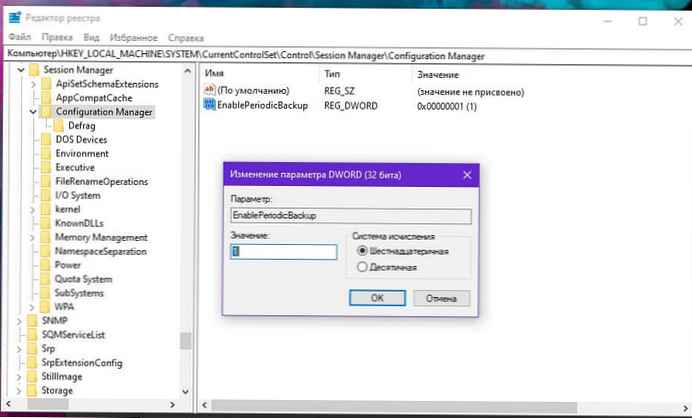
poznámka. Aj keď používate 64-bitový systém Windows, mali by ste stále vytvoriť parameter DWORD (32 bitov).
Krok 4: Nastavte jeho hodnotu na 1
Krok 5: Reštartujte systém Windows 10.
Aby ste ušetrili čas, môžete si stiahnuť hotové súbory registra:
download súbory registra, Archív ZIP obsahuje stornovací súbor.
Nakoniec môžete register zálohovať manuálne pomocou zabudovaného príkazu reg. Konzoly. To vám umožní ukladať záložné súbory do iného priečinka ako Windows \ System32 \ config \ RegBack. Pozrime sa, ako sa to dá dosiahnuť..
Manuálne zálohovanie registra
Krok 1: Otvorte príkazový riadok ako správca.
Krok 2: Prejdite do priečinka, v ktorom chcete ponechať zálohu databázy Registry CD tím. Napríklad:
cd / d C: \ regback
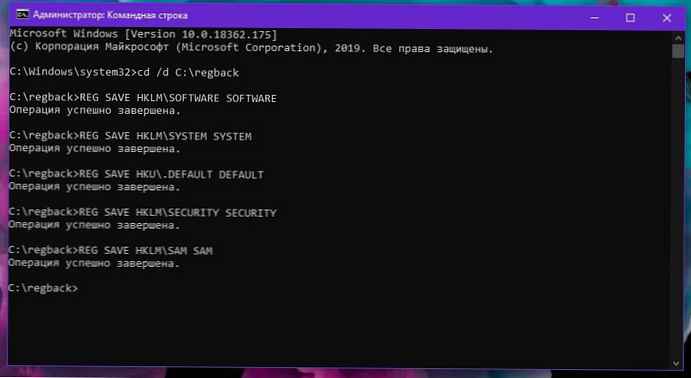
Krok 3: Postupujte nasledujúcimi príkazmi:
- REG ULOŽTE HKLM \ SOFTVÉR SOFTVÉRU
- REG SAVE HKLM \ SYSTEM SYSTEM
- REG SAVE HKU \ .DEFAULT DEFAULT
- REG SAVE HKLM \ SECURITY SECURITY
- REG SAVE HKLM \ SAM SAM
Teraz máte v priečinku záložné súbory registra regback, ktorý sa v mojom prípade nachádza v koreňovom adresári jednotky C: \.
Môžete tiež vytvoriť dávkový súbor a pridať ho do plánovača úloh ako alternatívny spôsob zálohovania registra..
Zakázanie automatického zálohovania registra je veľmi nepríjemný krok. Oprava registra je často jediným spôsobom, ako obnoviť poškodené Windows, bez nutnosti preinštalovania systému.
Dôrazne odporúčame zálohovať register automaticky alebo ručne, podľa toho, čo vám najviac vyhovuje..











